
Googleスライドではすでに存在するテンプレートを使ったり、サイトからダウンロードしたテンプレートを使ったりすることができる。テンプレートを使うことで、スライドに一貫性を持たせることが可能なので、活用方法をマスターしよう。
目次
 Googleスライドでテンプレートを使用する方法が分からないという方もいるのではないだろうか。テンプレートを使うことで、スライドのデザインの質を手軽に高められる。
Googleスライドでテンプレートを使用する方法が分からないという方もいるのではないだろうか。テンプレートを使うことで、スライドのデザインの質を手軽に高められる。
本記事ではGoogleスライドでテンプレートを使用する方法について解説する。テンプレートを使用するメリットやおすすめのテンプレートサイトについてもまとめた。
Googleスライドでテンプレートを使用するメリット
Googleスライドでテンプレートを使用するメリットは次の3つ。
- スライドに一貫性を持たせられる
- デザインの質を高められる
- スライド作成の手間を省ける
ひとつひとつのメリットについて詳しくみていこう。
■1.スライドに一貫性を持たせられる
テンプレートを使ったほうが、スライドのデザインを統一できる。1枚1枚のスライドの背景がバラバラであると、プレゼンを聞いている側がそっちに気を取られてしまう問題もある。デザインを統一するだけで、プレゼンを聞く側の意識を逸らさないようにできる。
■2.デザインの質を高められる
テンプレートを使うことで、デザインの質を高めることができる。1からスライドの背景のデザインを作成するのは難しい方も多いだろう。
■3.スライド作成の手間を省ける
テンプレートを使うことで、スライド作成の手間を省くことができる。1からテンプレートを作るよりも既存のテンプレートを使った方が早く作れる。デザイン作成の手間を省ければ、その分プレゼンの内容にこだわることができる。
おすすめのGoogleスライドのテンプレートサイト
おすすめのGoogleスライドのテンプレートサイトを紹介する。おすすめのサイトは次の3つ。
- テンプレートパーク
- SmileTemplates
- bizocean
各サイトの特徴についてそれぞれ詳しくみていこう。
■1.テンプレートパーク
テンプレートパークは仕事に役立つテンプレートやテーマの素材を無料提供しているサイトだ。かっこよくて見栄えがよく、ビジネス向きのテンプレートが多い。
■2.SmileTemplates
SmileTemplatesは無料のPowerPointテンプレートやGoogleスライドのテーマを提供しているサイトだ。テンプレートの種類が多く、シンプルなものからユニークなものまで幅広い。
■3.bizocean
bizoceanはGoogleスライドに限らずさまざまなテンプレートを提供しているサイトだ。Googleスライド向きのテンプレートも種類が豊富で使いやすいものが多い。
Googleスライドでテンプレートを使う方法
Googleスライドでテンプレートを使う方法について解説する。
次の3つの方法についてみていこう。
- Googleスライドのテンプレートを使う
- 新しいテーマをインポートして使う
- 1から背景の変更を行う
■1.Googleスライドのテンプレートを使う
まず、Googleスライドのテンプレートを使う方法について紹介する。
まずはGoogleスライドを開く。
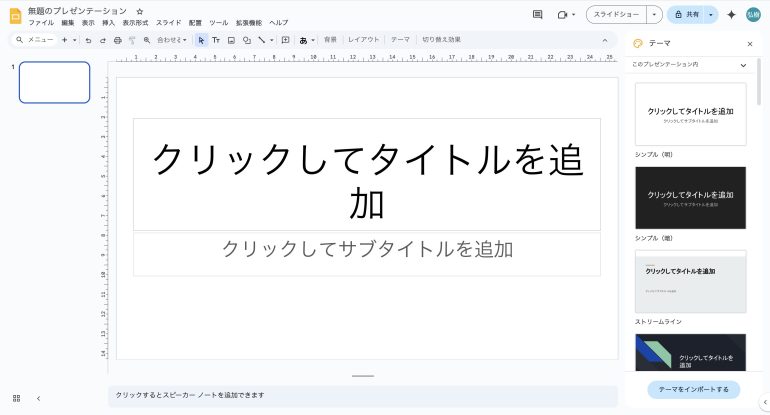
次に「スライド」から「テーマを変更」をクリックする。
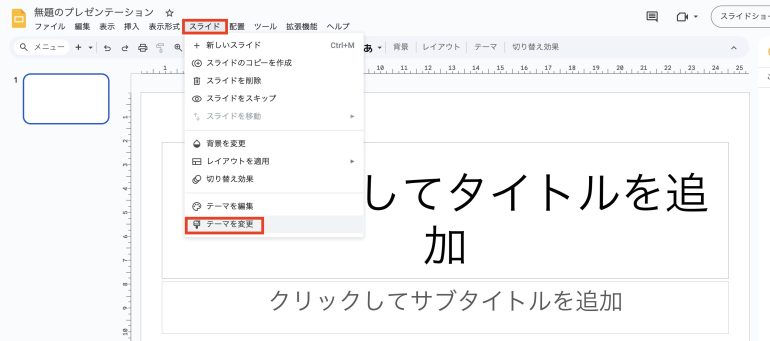
Googleスライドのテンプレート一覧が表示されるので、そこから好きなものを選択する。クリックすればそのテンプレートが反映される。Googleスライドが提供しているテーマはシンプルなものが多い。
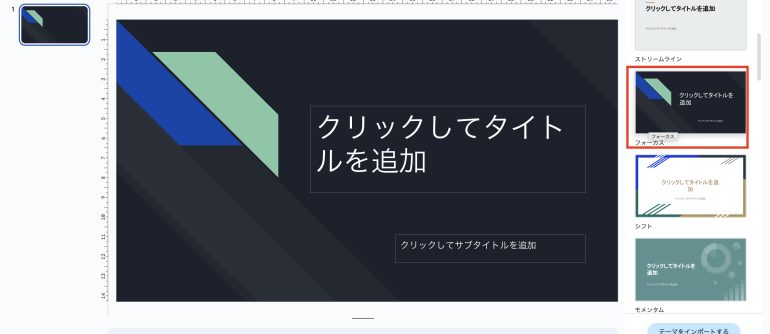
■2.新しいテーマをインポートして使う
新しいテーマをインポートして使う方法について解説する。
まずは「スライド」タブから「テーマを変更」をクリックする。
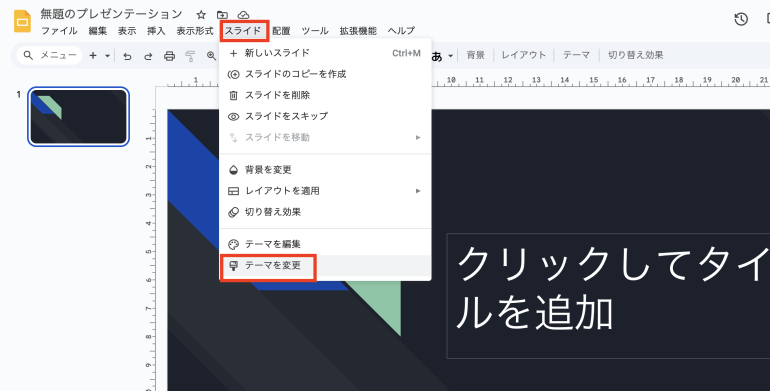
「テーマをインポートする」をクリックする。
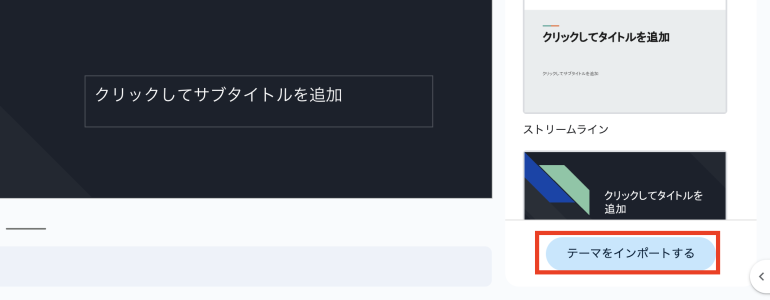
続いて、アップロード画面から「参照」をクリックする。
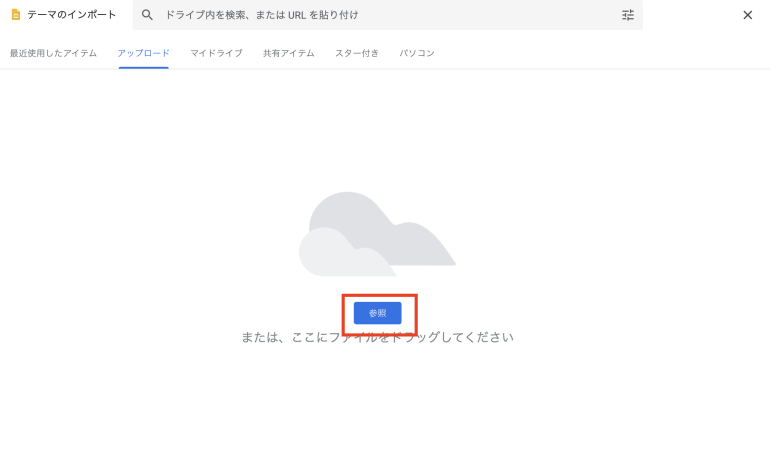
インポートするテーマを選択して右下の「テーマをインポート」をクリックする。
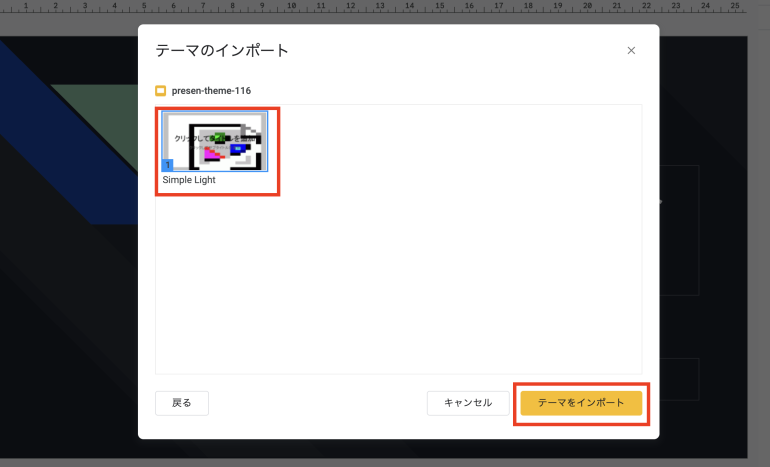
すると以下のようにテンプレートが反映される。以下の画像で使っているテンプレートは、テンプレートパークにあったものである。
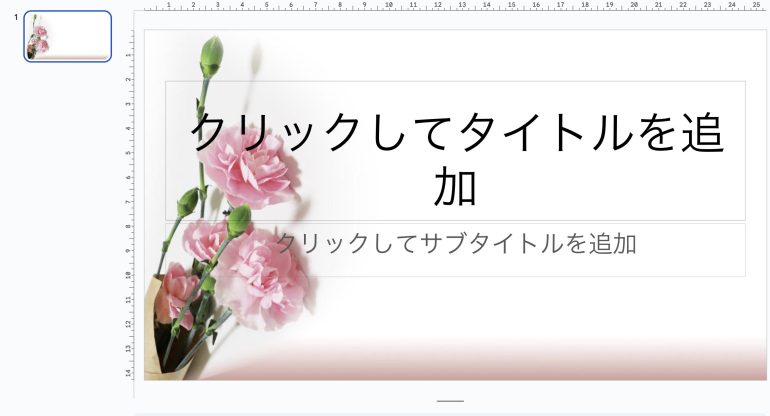
■3.1から背景の変更を行う
最後に、1から背景の変更を行う方法についてみていこう。
「スライド」タブから「背景を変更」をクリックする。
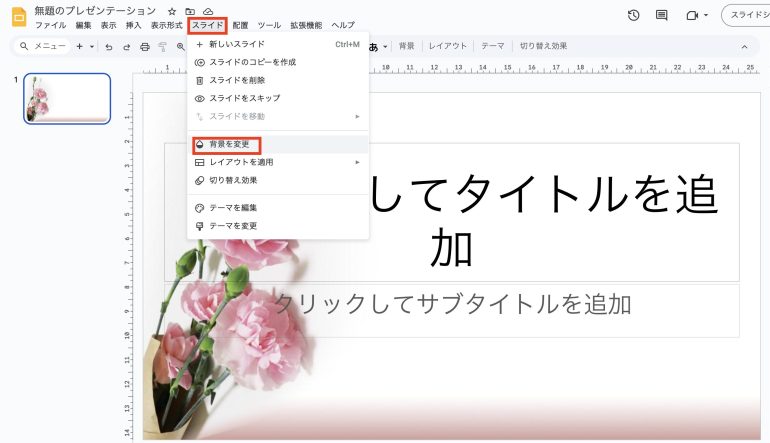
好きな色を選択して「完了」をクリックする。
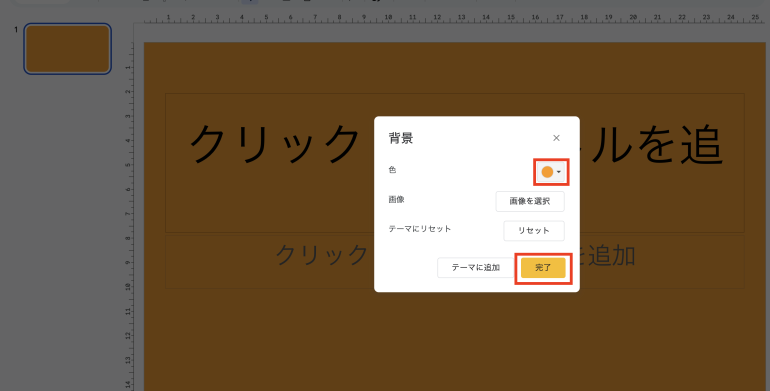
すると、このように背景を選択することができる。今回は色を変更したが、「画像を選択」から画像を選択することもできる。
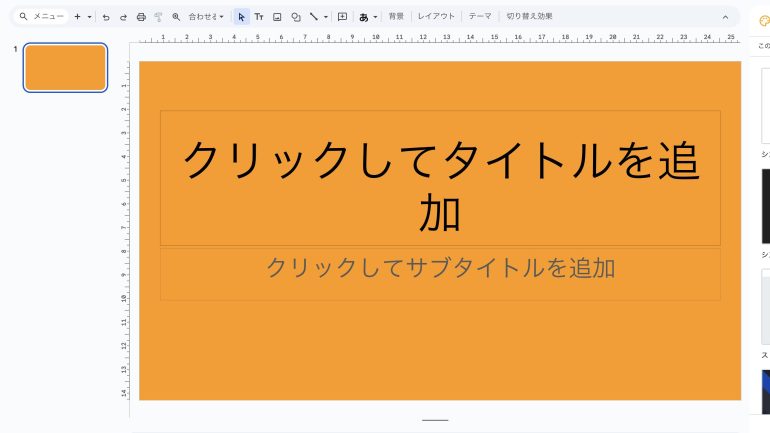
まとめ
本記事ではGoogleスライドでテンプレートを使う方法について解説した。最後に、テンプレートを使う方法についておさらいしよう。
- Googleスライドのテンプレートを使う
- Googleスライドを開く
- 「スライド」⇒「テーマを変更」をクリック
- 好きなテンプレートを選択する
- 新しいテーマをインポートして使う
- 「スライド」⇒「テーマを変更」をクリック
- 「テーマをインポートする」をクリック
- アップロード画面から「参照」をクリック
- インポートするテーマを選択
- 「テーマをインポートする」をクリック
- 1から背景の変更を行う
- 「スライド」⇒「テーマを変更」をクリック
- 好きな色を選択して「完了」をクリック
テンプレートを使いこなせるようになれば、スライドを作成する時間を短縮できる。
構成/編集部















 DIME MAGAZINE
DIME MAGAZINE













